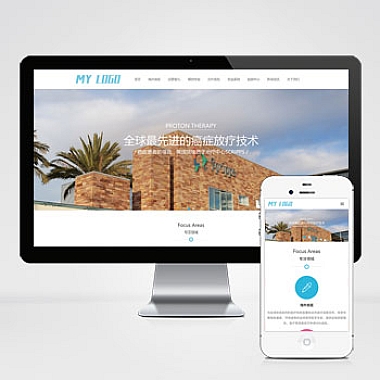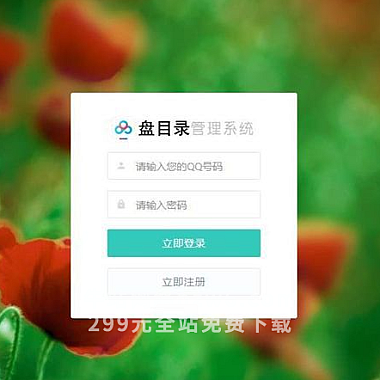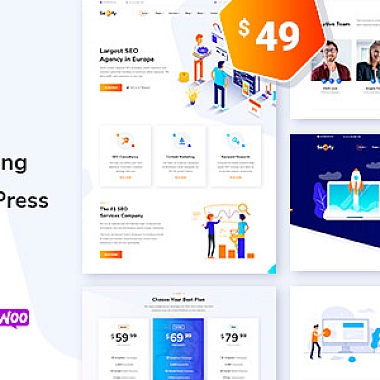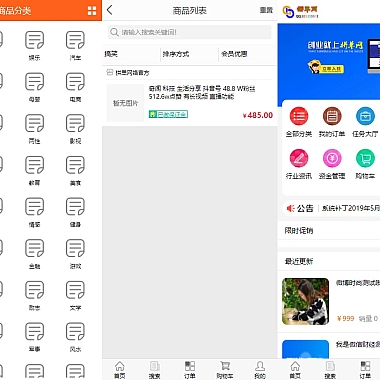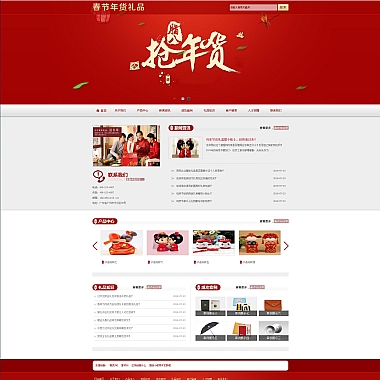javascript安装_javascript安装包
一、解决方案简述
JavaScript作为浏览器端的脚本语言,其本身不需要单独安装(在浏览器环境中直接使用)。但当我们涉及到Node.js环境下的JavaScript开发时,就需要安装Node.js来获取JavaScript运行环境以及通过npm(Node.js自带的包管理工具)安装各种JavaScript包。这可以满足开发者在服务器端编写JavaScript代码的需求,例如构建后端服务、自动化任务等。
二、Node.js的安装
(一)Windows系统
- 访问Node.js官网(https://nodejs.org/),根据操作系统选择适合的安装版本(一般推荐LTS长期支持版本)。
- 下载完成后,双击安装包按照提示进行安装,默认安装路径即可。安装过程中可以选择是否将npm全局安装的命令添加到系统的PATH环境变量中,建议选中。
- 安装完成后,在命令行输入
node -v,如果能显示Node.js版本号,如v16.14.0,则表示安装成功;输入npm -v,若显示npm版本号,如8.3.1,也说明npm安装成功。
(二)macOS系统
- 可以使用Homebrew安装工具来安装Node.js。确保已经安装了Homebrew,然后在终端输入
brew install node。 - 安装过程会自动完成Node.js和npm的安装。同样可以通过
node -v和npm -v检查版本信息来验证安装是否成功。
三、JavaScript包的安装
(一)使用npm安装包
- 全局安装
- 如果要安装一个可以在任何地方使用的命令行工具,例如
eslint(JavaScript代码检查工具),可以使用全局安装的方式。在命令行输入npm install -g eslint,其中-g表示全局安装。安装完成后,可以在命令行直接使用eslint命令。
- 如果要安装一个可以在任何地方使用的命令行工具,例如
- 本地安装
- 对于项目依赖的包,应该进行本地安装。假设我们要在一个项目中安装
axios库用于发送HTTP请求。先进入项目的根目录,创建package.json文件(如果没有的话,可以通过npm init命令初始化项目并创建该文件),然后执行npm install axios。安装完成后,会在项目根目录下生成node_modules文件夹,里面包含axios相关的文件,并且package.json文件中的dependencies字段会记录axios的版本信息。 - 在项目中使用这个包时,例如在JavaScript文件中:
```javascript
const axios = require('axios');
- 对于项目依赖的包,应该进行本地安装。假设我们要在一个项目中安装
axios.get('https://jsonplaceholder.typicode.com/posts')
.then(response => {
console.log(response.data);
})
.catch(error => {
console.error(error);
});
```
(二)使用yarn安装包
- 需要安装yarn,可以通过
npm install -g yarn来全局安装yarn。 - 然后与npm类似,对于全局安装包,如
yarn global add eslint;对于本地安装包,进入项目目录后yarn add axios。使用yarn安装的包也可以在项目中正常引用,如上面提到的axios示例代码依然适用。